如何在 WordPress 中禁用评论(6 种简单方法)
已发表: 2022-06-09您想了解如何禁用 WordPress 评论吗? 虽然评论是与网站访问者交流的绝佳方式,但一些网站所有者不希望允许在他们的网站上发表评论。
WordPress 允许您禁用对特定帖子、页面、自定义帖子类型的评论,甚至完全从您的整个网站中删除评论。
在这篇文章中,我们将逐步向您展示如何在 WordPress 中禁用评论。
为什么在 WordPress 中禁用评论?
以下是您可能想要关闭 WordPress 评论的一些原因:
- 防止垃圾邮件:几乎四分之一的网络流量来自不良机器人。 为防止这些攻击损害您的评论部分,请考虑完全删除评论或添加安全插件。
- 节省时间:审核和回复评论对于参与和安全来说是必要的,但这会占用宝贵的时间。
- 大多数静态页面不需要评论:尤其是您最重要的页面,例如您的主页、关于页面、联系页面以及描述您的公司和产品的页面。 WordPress 会自动禁止在页面上发表评论,因此除非您更改了默认设置,否则这不是问题。
- 使用评论插件:您更喜欢使用评论插件而不是 WP 的默认评论功能来处理评论。
- 提高页面速度性能:相反,您可以考虑延迟加载您的评论作为在不削减评论的情况下提高性能的替代方法。
- WordPress 帖子不需要它们:例如,您可能不希望在公告帖子上添加评论部分。
- 它们不服务于网站目标或品牌:如果您认为评论不会为您的内容增加价值,您可能不希望对您的帖子发表评论。 如果未经审核和不恰当,评论甚至可能使您的网站显得不专业。
在 WordPress 中禁用评论的 6 种方法
让我们深入了解所有选项以部分或完全关闭您的 WordPress 评论。
1.禁用对未来帖子的评论
如果您刚刚开始创建 WordPress 博客,您可以快速禁用对未来帖子的评论。
为此,请从您的 WordPress 管理面板转到设置»讨论。
在此页面上,取消选中“允许人们对新文章发表评论”选项,然后单击“保存更改”按钮以保存您的设置。
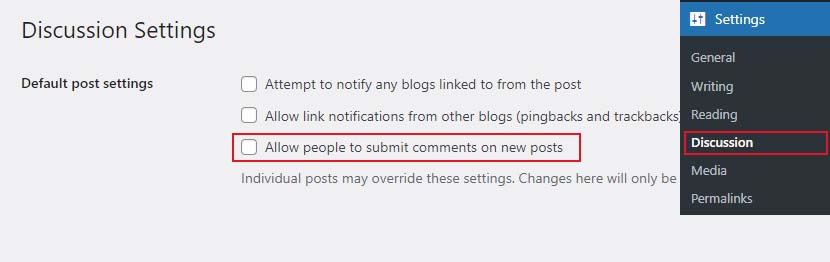
这将禁用对您未来所有帖子的评论。 但是,如果您希望允许或禁止对特定帖子发表评论,则可以在不更改此设置的情况下执行此操作。
2.关闭特定页面或帖子上的评论
默认情况下,您的所有页面和帖子都禁用评论。
但是,WordPress 允许您启用或禁用对特定页面和帖子的评论。
只需从您的 WordPress 管理仪表板转到帖子»所有帖子。 在下一页上,将鼠标光标悬停在要启用或禁用评论的帖子标题上,然后单击编辑链接。
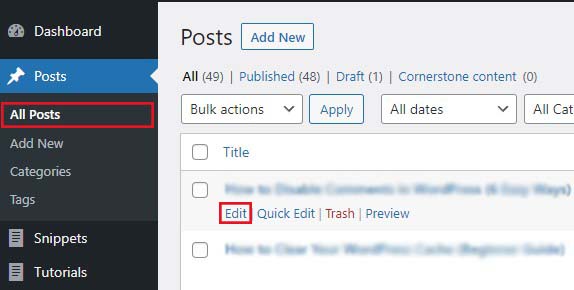
接下来,查找Discussion元框并取消选中Allow comments旁边的复选框。 这个元框可能被隐藏了。 如果是这样,请通过检查Screen Options中的Discussion来显示它。

单击更新按钮以保存更改。
但是,如果您想有选择地启用评论,您只需选中该框即可为某些帖子启用它。
您可以使用相同的方式禁用单个页面上的评论。
3. 批量关闭帖子和页面的评论
想要关闭对所有已发布帖子和页面的评论,而不必一次执行一个? 你可以在不使用插件的情况下做到这一点。
首先,导航到帖子»所有帖子以查看您的所有帖子。
然后,选择所有帖子,从批量操作下拉框中选择编辑,然后单击应用。
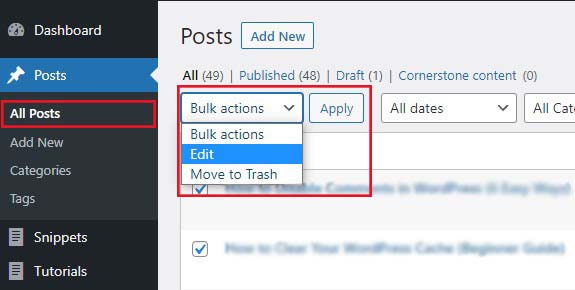
您现在可以批量更改作者姓名并关闭所有选定帖子的评论。
从评论下拉框中选择不允许,然后单击更新。 这将禁用对您选择的所有帖子的评论。
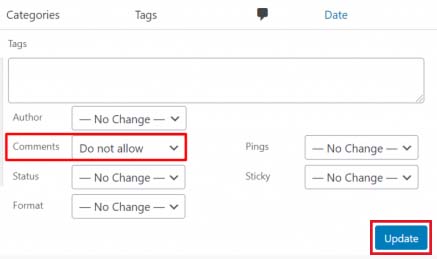
您可以使用相同的过程来禁用页面上的评论。
4.删除所有WordPress评论
虽然上述方法会禁用您的帖子和页面上的评论,但它们不会从您的 WordPress 网站中删除现有评论。
要从您的站点中删除所有评论,请从您的 WordPress 管理仪表板转到评论。
然后,选择所有评论,从批量操作下拉框中选择移至废纸篓,然后单击应用。 这将从您的网站中删除所有现有评论。
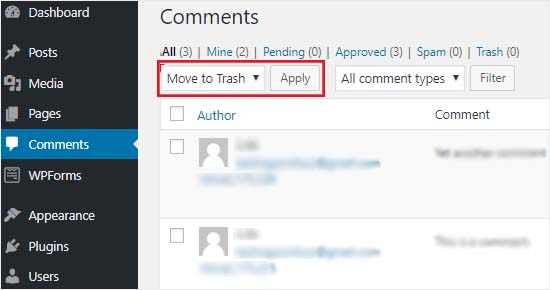

5. 禁用 WordPress 中媒体文件的评论
即使您禁用对帖子和页面的评论,对您的媒体文件的评论仍然可用。 您可以从媒体库中或通过编辑一些源代码批量停用对单个媒体附件的评论。
禁用对单个媒体附件的评论
从您的 WordPress 管理仪表板转到媒体 » 库。
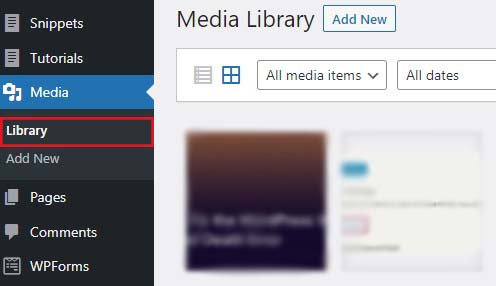
现在,选择您要编辑的媒体项目。
接下来,单击右侧面板中的编辑更多详细信息。
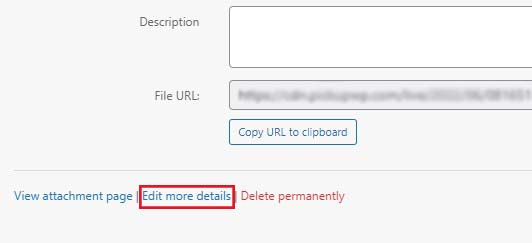
在下一页上,查找Discussion元框并取消选中Allow comments旁边的复选框。 这个元框可能被隐藏了。 如果是这样,请通过检查Screen Options中的Discussion来显示它。

单击更新按钮以保存更改。
不幸的是,与帖子和页面不同,无法使用批量操作将此设置应用于媒体文件。 因此,此解决方案对于具有大型媒体库的站点不太实用。
禁用所有媒体附件的评论
此选项允许您轻松禁用对您网站的媒体文件的评论。 您必须将下面的代码片段复制并粘贴到主题的 functions.php 文件中。
在开始之前,请记住,错误地将代码片段添加到主题可能会导致网站损坏。 为了安全起见,请为您的网站创建一个备份,以便在出现问题时将其恢复到以前的版本。
去打开你的functions.php文件并将下面的代码片段复制并粘贴到其中。
function disable_media_comment( $open, $post_id ) { $post = get_post( $post_id ); if( $post->post_type == 'attachment' ) { return false; } return $open; } add_filter( 'comments_open', 'disable_media_comment', 10 , 2 );
完成后请记住保存更改。
6. 使用插件禁用 WordPress 评论
如果您不想手动禁用评论,您可以使用禁用评论插件单击一下。
它允许您完全关闭 WordPress 网站上的评论。 您还可以为特定的帖子类型(例如帖子、页面、媒体等)禁用它们。 它还隐藏评论表单并禁止显示以前提交的评论。
首先,安装并激活禁用评论插件。
激活插件后,从您的 WordPress 管理仪表板导航到设置»禁用评论。
当您选择Everywhere选项时,您可以关闭整个 WordPress 网站上的评论。 此外,该插件将从您的 WordPress 管理区域中删除评论菜单项。
当您选择第二个选项On Specific Post Types时,您可以禁用对特定帖子、页面或媒体的评论。
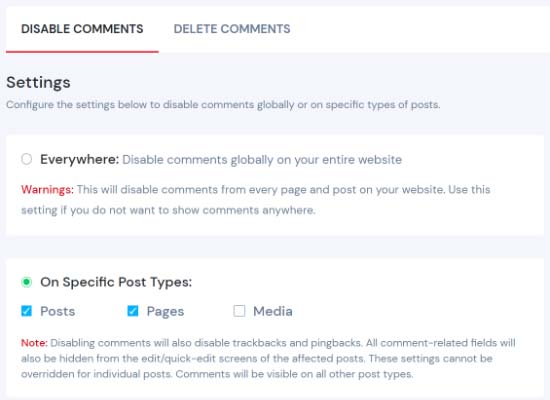
单击“保存更改”按钮以完成该过程。
如何清除 WordPress 中的“评论已关闭”消息
禁用评论后,您的页面可能会在底部显示“评论已关闭”消息。 要清除消息,请执行以下步骤:
首先,使用FTP客户端连接到您的 WordPress 站点。 连接后,导航到wp-content/themes文件夹。
接下来,找到“comments.php”文件并将其重命名为“comments_old.php” 。
之后,创建一个新文件并将其命名为“comments.php” 。 这样做应该会删除该消息。
如果您的主题不包含“comments.php”文件,请联系主题的开发人员并询问如何解决此问题。
结论
有时您会希望鼓励您网站的用户提出问题并开始彼此对话。 但是,如果您想避免垃圾内容或提高性能,您应该禁用 WordPress 上的评论。
有三种主要方法可以做到这一点。 您可以通过执行以下操作禁用 WordPress 上的评论:
- 使用 WordPress 内置选项。
- 使用 WordPress 插件,例如禁用评论。
- 自定义代码。
我们希望这个分步指南可以帮助您了解如何在 WordPress 中禁用评论。 如果您是初学者,您可能还想查看我们博客中的更多帖子。
- 如何在 WordPress 中禁用 Gutenberg 块编辑器
- 如何修复 WordPress 白屏死机错误
